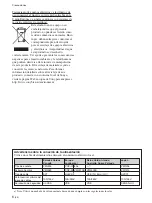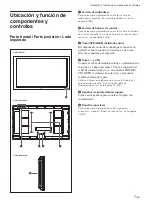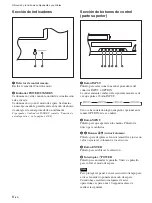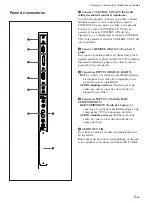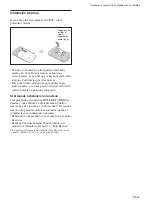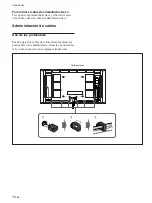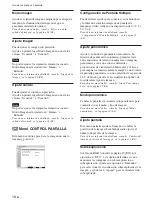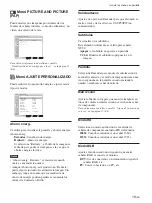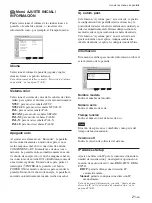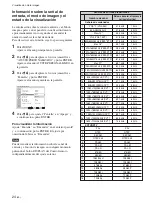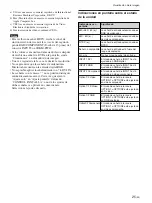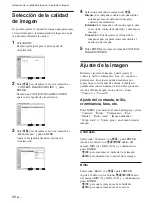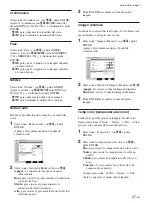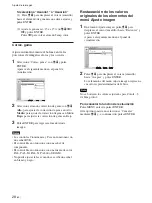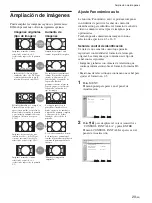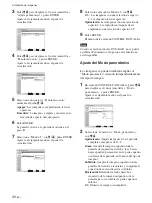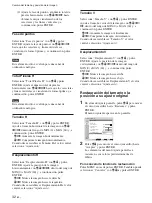19
(ES)
Salida altavoz
Ajuste esta opción en Encender para que el sonido se
emita a través de los altavoces SS-SP50FW (no
suministrados).
Subtítulos
Se visualizan los subtítulos.
Este elemento solamente es válido para señales
NTSC.
Apagar:
el subtítulo no aparece en pantalla.
CC1-4:
Muestra el subtítulo superpuesto en la
imagen.
Pantalla
Seleccione Encender para mostrar la información de
la señal de entrada y el modo de imagen durante unos
cinco segundos en la pantalla cuando encienda la
unidad o cambie la señal de entrada.
Matriz color
Ajusta la Matriz color para que muestre imágenes en
tonos de colores naturales cuando se recibe una señal
de componente.
Para obtener más detalles, consulte “Ajuste de la matriz de
colores” en la página 37 (ES).
Modo HD
Selecciona un modo en función de la entrada de
señales de componente analógico HD del monitor.
1080i:
Cuando se introduzca una señal 1080i
1035i:
Cuando se introduzca una señal 1035i
Modo RGB
Ajusta el modo cuando un dispositivo que emite
señales RGB se conecta al monitor.
DTV:
Si está conectado a un sintonizador digital de
señales RGB, etc.
PC:
Si está conectado a un PC, etc.
Uso de los menús en pantalla
Menú PICTURE AND PICTURE
(PAP)
Puede mostrar dos imágenes procedentes de dos
fuentes de señales distintas, como un ordenador y un
vídeo, una al lado de la otra.
PICTURE AND PICTURE(PAP)
PAP:
Imagen activa
Tamaño Imagen
Posición de la Imagen
Apagar
Salir
MENU
Seleccionar
Ajust
ENTER
Para obtener información detallada, consulte
“Visualización de dos imágenes a la vez” en la página 33
(ES).
Menú AJUSTE PERSONALIZADO
Puede reducir el consumo de energía o ajustar varios
tipos de modos.
AJUSTE PERSONALIZADO
Ahorro energ.:
Salida altavoz:
Subtítulos:
Pantalla:
Matriz color:
Modo HD:
Modo RGB:
Modo sinc:
Control remoto
Ajuste
de
la
entrada:
Seleccionable
Estándar
Apagar
Apagar
Apagar
Y/PB/PR
1080i
DTV
H/Comp
Ajust
ENTER
Salir
MENU
Seleccionar
Ahorro energ.
Se utiliza para visualizar la pantalla y ahorrar energía.
Ahorro energ.
Estándar:
Sin ahorro de energía
Reducir.:
Ahorro de energía
Si selecciona “Reducir.”, el brillo de la imagen se
reducirá para poder ver imágenes a la vez que se
ahorra energía eléctrica.
Notas
• “Ahorro energ.: Reducir.” se reactivará cuando
vuelva a encender la unidad.
• Aunque Ahorro energ. esté ajustado en “Reducir.”,
podrá seguir ajustando la calidad de la imagen. Sin
embargo, tenga en cuenta que los resultados de
ahorro de energía podrían perderse si aumenta los
valores de Contraste o Brillo.
Summary of Contents for FWD-50PX2
Page 199: ...51 DE ...
Page 249: ...51 ES ...
Page 301: ...53 IT ...
Page 350: ...50 CS ...
Page 351: ...51 CS ...
Page 352: ...Sony Corporation Printed in Poland ソニー株式会社 108 0075 東京都港区港南 1 7 1 ...